Ligne d’objet manquante dans Outlook ; Comment ajouter?
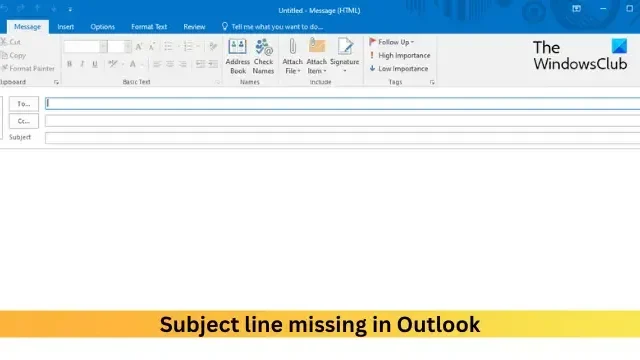
Cet article vous montrera comment ajouter la ligne d’objet manquante dans Outlook . Ce problème se produit généralement en raison d’un simple réglage ou d’un problème d’affichage.
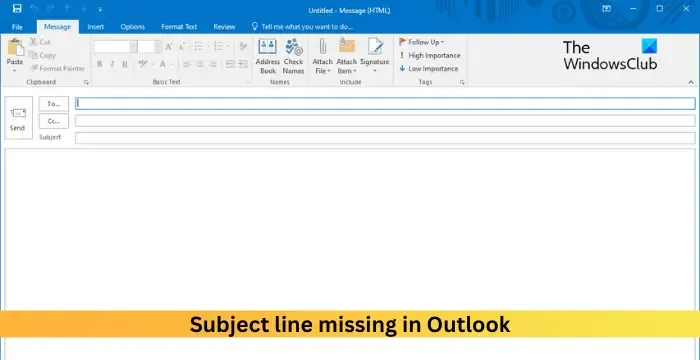
Comment ajouter une ligne d’objet manquante dans Outlook ?
Suivez ces étapes pour ajouter la ligne d’objet manquante dans Outlook :
Ouvrez Outlook , cliquez sur Afficher en haut et sélectionnez Afficher les paramètres .
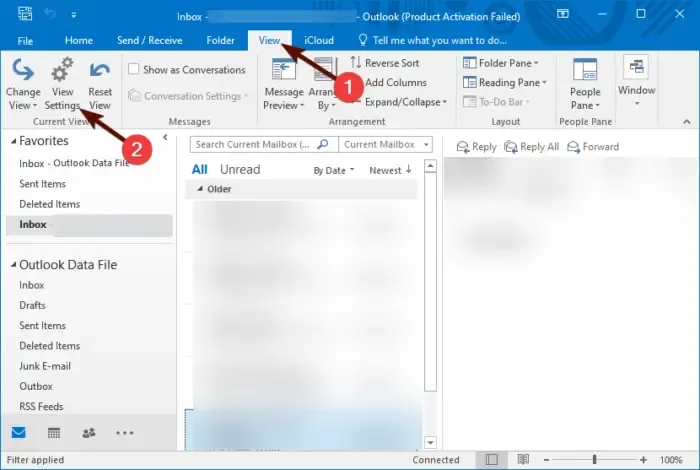
La fenêtre Paramètres d’affichage avancés va maintenant s’ouvrir ; ici, cliquez sur Colonnes .
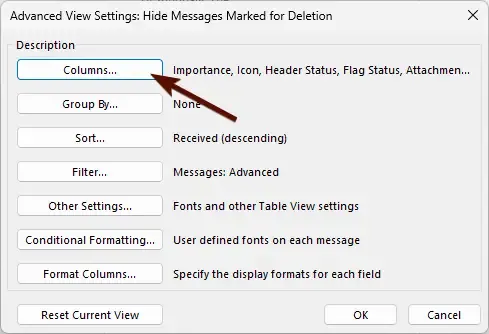
Maintenant, la fenêtre Afficher les colonnes s’ouvrira, sélectionnez Sujet sous Colonnes disponibles et cliquez sur Ajouter -> .
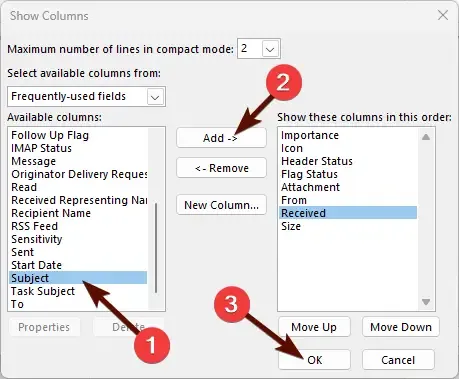
Ensuite, sélectionnez l’ordre de la colonne ajoutée.
Enfin, cliquez sur OK pour enregistrer les modifications.
Pourquoi la ligne d’objet ne s’affiche-t-elle pas dans Outlook ?
La ligne d’objet dans Outlook peut ne pas s’afficher si la mise en page n’affiche pas toutes les colonnes ou si elle est désactivée. Si tel est le cas, essayez d’ajouter la colonne d’objet. En dehors de cela, essayez de réparer Outlook.
Comment rajouter la ligne d’objet dans Outlook ?
Commencez par lancer Outlook, puis cliquez sur Afficher > Afficher les paramètres. Cliquez sur Colonnes, cliquez sur le sujet sous Colonnes disponibles, puis sélectionnez Ajouter.



Laisser un commentaire